讯飞文档在文字文档中查找替换指定内容的方法
时间:2024-03-23 10:20:05作者:极光下载站人气:0
很多小伙伴在使用讯飞文档软件对文字文档进行编辑时经常会需要对文档中的内容进行修改。有的小伙伴想要快速将文档中的同一内容进行全部替换,但又不知道该使用什么工具。其实在讯飞文档页面中,我们只需要打开文字文档,然后在文字文档的工具栏中打开查找替换工具,接着在查找替换的弹框中先输入查找内容,再打开三角图标并在替换框内输入替换内容,最后点击全部替换选项即可。有的小伙伴可能不清楚具体的操作方法,接下来小编就来和大家分享一下讯飞文档在文字文档中查找替换指定内容的方法。
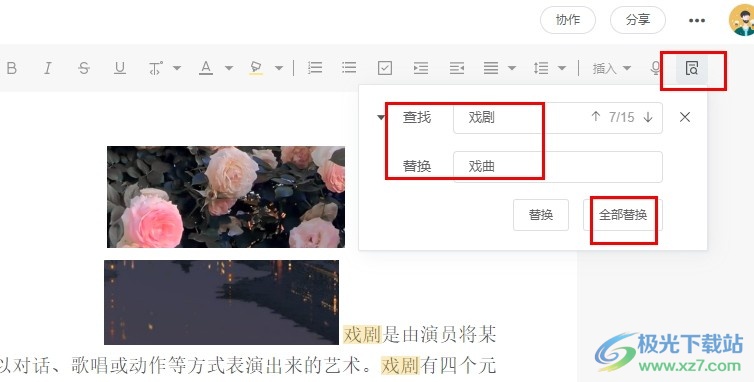
方法步骤
1、第一步,我们点击打开电脑中的讯飞文档软件,然后在讯飞文档页面中找到并打开我的空间选项
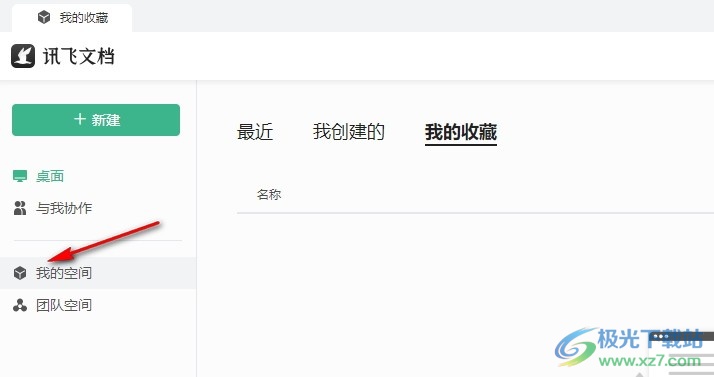
2、第二步,打开“我的空间”选项之后,我们在“我的空间”页面中选择一个文字文档,打开该文档
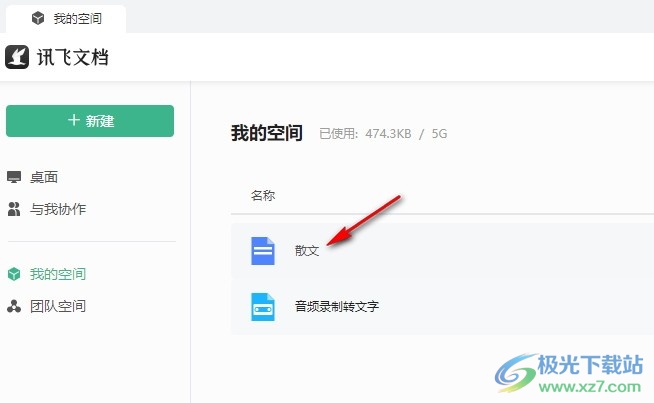
3、第三步,进入文档编辑页面之后,我们在该页面中先在工具栏中找到“查找替换”工具,然后点击打开“查找替换”工具
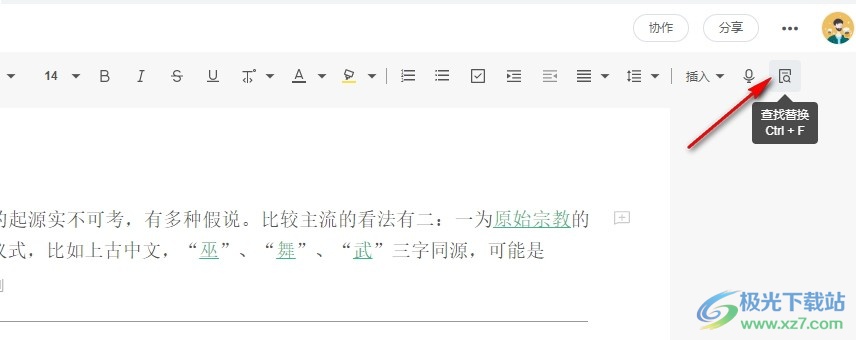
4、第四步,接着在查找替换的弹框中,我们先在框内输入想要查找的内容,再点击打开三角图标
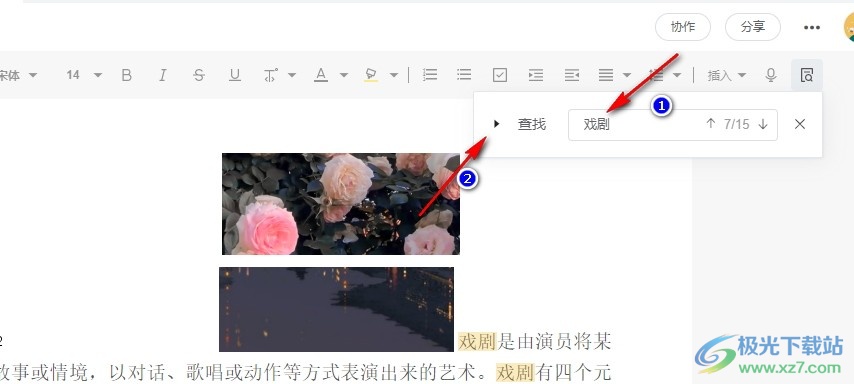
5、第五步,打开三角图标之后,我们可以看到替换框,在替换框内输入想要替换为的内容,最后点击“全部替换”选项即可
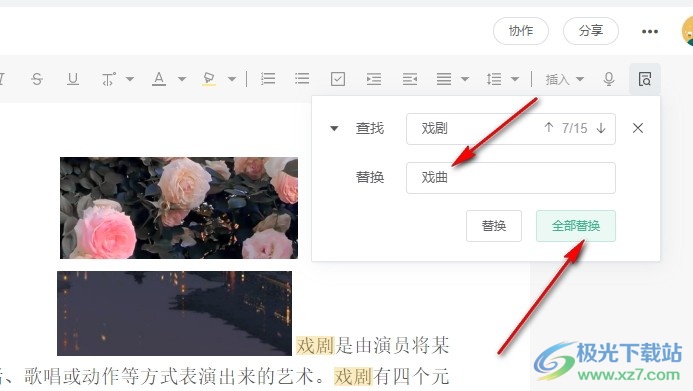
以上就是小编整理总结出的关于讯飞文档在文字文档中查找替换指定内容的方法,我们在讯飞文档的文字文档编辑页面中打开查找替换工具,接着在弹框中先输入查找内容,再打开三角图标,接着在替换框内输入想要替换为的内容,最后点击全部替换选项即可,感兴趣的小伙伴快去试试吧。


网友评论